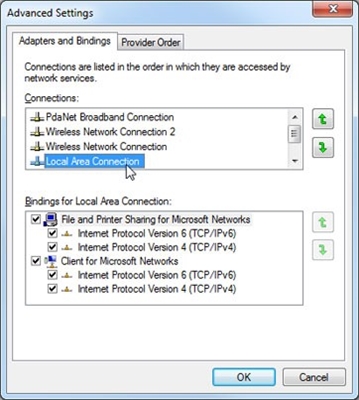في التعليقات ، غالبًا ما يتم طرح الأسئلة حول حقيقة أن الكمبيوتر المحمول لا يرى شبكة Wi-Fi (على الرغم من تشغيل Wi-Fi) ، أو أنه من غير الممكن بدء توزيع Wi-Fi على الكمبيوتر المحمول. في كثير من الأحيان ، تنشأ مثل هذه المشاكل بسبب حقيقة أن خدمة التكوين التلقائي لشبكة WLAN معطلة. توجد مثل هذه الخدمة في Windows ، فهي تدير الاتصالات اللاسلكية. لذلك ، إذا تم إيقاف خدمة WlanSvc ، فلن تتمكن من توصيل جهاز الكمبيوتر الخاص بك بشبكة Wi-Fi ، أو بدء نقطة وصول على الكمبيوتر المحمول.
إذا كنت ترغب فقط في توصيل الكمبيوتر المحمول الخاص بك بشبكة Wi-Fi ، فبسبب توقف خدمة التكوين التلقائي لشبكة WLAN ، لن يرى الكمبيوتر المحمول الشبكات اللاسلكية المتاحة. ستكون الحالة "لا توجد اتصالات متاحة". وعند محاولة توزيع Wi-Fi من جهاز كمبيوتر محمول ، سيظهر على الأرجح الخطأ "فشل بدء خدمة التكوين التلقائي لشبكة WLAN (1068)". في أي حال ، هذه المشكلة تحتاج إلى تصحيح بطريقة ما. تحتاج فقط إلى التحقق مما إذا كانت هذه الخدمة تعمل على جهاز الكمبيوتر الخاص بك. وإذا لم يكن كذلك ، فقم بتشغيله وضبط التشغيل التلقائي في الإعدادات.
سأوضح لك كيفية تمكين خدمة التكوين التلقائي لشبكة WLAN في نظام التشغيل Windows 10. ولكن إذا كان لديك Windows 7 أو 8 أو حتى Windows Vista ، فسيكون كل شيء كما هو تمامًا. العملية نفسها لا تختلف.
ما هي خدمة التكوين التلقائي لشبكة WLAN؟
بدون شروط معقدة ومملة ، هذه الخدمة في نظام التشغيل Windows تدير جميع الاتصالات اللاسلكية (عبر Wi-Fi و Bluetooth). وهذا يعني أن خدمة WlanSvc هي المسؤولة عن البحث والتوصيل وفصل العمليات الأخرى الضرورية لعمل الاتصالات اللاسلكية على جهاز كمبيوتر محمول. من الواضح أنه إذا تم إيقاف هذه الخدمة ، فلن يتمكن Windows من رؤية الشبكات اللاسلكية المتاحة ولن يتمكن من الاتصال بها.
قد تكون هناك مشكلة أيضًا عند محاولة تشغيل توزيع شبكة Wi-Fi في سطر أوامر Windows. إذا تم إيقاف هذه الخدمة ، سيظهر خطأ: "خدمة التكوين التلقائي اللاسلكي (wlansvc) ليست قيد التشغيل."
هذا كل ما نحتاج لمعرفته حول خدمة التكوين التلقائي لشبكة WLAN. على النظام ، يتم دائمًا تمكين هذه الميزة افتراضيًا. تسأل ، لماذا إذن يجب تشغيله؟ كل شيء بسيط للغاية ، هناك العديد من الإرشادات على الإنترنت حيث ينصح بتعطيل هذه الخدمة "لجعل الكمبيوتر يعمل بشكل أسرع". أيضًا ، يمكن لبعض البرامج تعطيل الخدمة ، خاصةً العديد من محسّني النظام مثل القيام بذلك. وإذا لم تكن لديك صورة Windows أصلية مثبتة ، ولكن لديك مجموعة ، فيمكن تعطيل الخدمة فور تثبيت النظام.
نعم ، إذا لم تقم بتوصيل الكمبيوتر بالشبكات اللاسلكية ، فلن تحتاج إلى هذه الخدمة ، وسيعمل الكمبيوتر بشكل جيد بدونها. لكن هذا ليس سببًا لإيقاف تشغيله.
كيفية تمكين خدمة التكوين التلقائي لشبكة WLAN في أنظمة التشغيل Windows 10 و 8 و 7
اضغط على اختصار لوحة المفاتيح Win + R.... ستظهر نافذة التشغيل. ندخل الأمر "services.msc"، وانقر على" موافق ".

علاوة على ذلك ، نجد في القائمة "خدمة التكوين التلقائي لشبكة WLAN" التي نحتاجها ، وانقر بزر الماوس الأيمن عليها ، وحدد "خصائص".

نضع "نوع بدء التشغيل" - "تلقائي". انقر فوق الزر "موافق" و "تطبيق".

قم بإعادة تشغيل جهاز الحاسوب الخاص بك. بعد هذه الخطوات ، كل شيء يجب أن يعمل.
ماذا لو لم تبدأ خدمة WlanSvc؟
إذا كنت تواجه حقيقة أن خدمة التكوين التلقائي لشبكة WLAN لم تبدأ ، فقد تكون المشكلة أن الخدمة نفسها معطلة تمامًا. دعنا نتحقق من ذلك ونقوم بتمكينه.
اضغط على اختصار لوحة المفاتيح مرة أخرى Win + R.ولكن هذه المرة ندخل "مسكونفيغ"، وانقر على" موافق ".

نجد الخدمة التي نحتاجها في القائمة ، ونرى ما إذا كانت هناك علامة اختيار بجانبها. إذا لم يكن كذلك ، ثم ضعه ، انقر فوق "موافق" ، و "تطبيق".

قم بإعادة تشغيل جهاز الحاسوب الخاص بك.
تحديث: قم بتشغيل "بدء التشغيل العادي" إذا ظهر الخطأ 1068
تمت مشاركة هذا القرار معنا في التعليقات. إنه بسيط للغاية وساعد على التخلص منه خطأ 1068 عند بدء تشغيل خدمة WLAN... اضغط على مجموعة مفاتيح Win + R على لوحة المفاتيح ، وانسخ أمر msconfig إلى السطر المناسب وانقر فوق موافق.
اضبط خيار بدء التشغيل "Normal startup" ، انقر على زر "Apply" (يجب أن يكون نشطًا) و "Ok"

قم بإعادة تشغيل جهاز الحاسوب الخاص بك.
إذا لم تساعدك هذه النصائح في حل المشكلة ، فقم بوصف ذلك بالتفصيل في التعليقات. إذا كانت هناك مشكلة في الاتصال بشبكة Wi-Fi ، فراجع مقالة لماذا لا يتصل الكمبيوتر المحمول بشبكة Wi-Fi. وإذا ذهبت إلى هذه الصفحة لإيجاد حل لمشكلة توزيع Wi-Fi من جهاز كمبيوتر محمول ، ولم تساعد الطريقة الموضحة أعلاه ، فراجع الحلول في هذه المقالة.